El modelo de importación de catálogos, es la generación de un archivo en Excel desde Siigo, definiendo las columnas a visualizar y que te permite realizar la incorporación masiva de los terceros, de una forma fácil y rápida. Un modelo para ser diligenciado y posteriormente ser incorporado al programa; es de aclarar que se puede incorporar nueva información o modificar la ya existente.
1. Generación del modelo.
Para generar el modelo de importación de terceros, se puede utilizar el buscador de menú con el icono o ingresar por la ruta: Interfaces – Importaciones desde Excel – Catálogos – Generar modelo para importar catálogos.
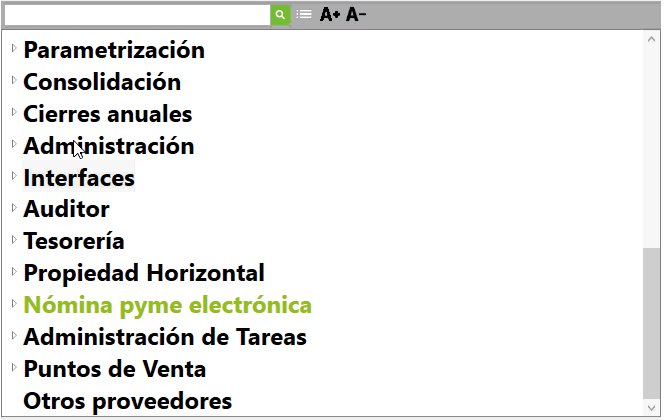
Al seleccionar esta opción el sistema nos habilitará la siguiente ventana donde nos permitirá realizar la selección de la plantilla para los terceros.
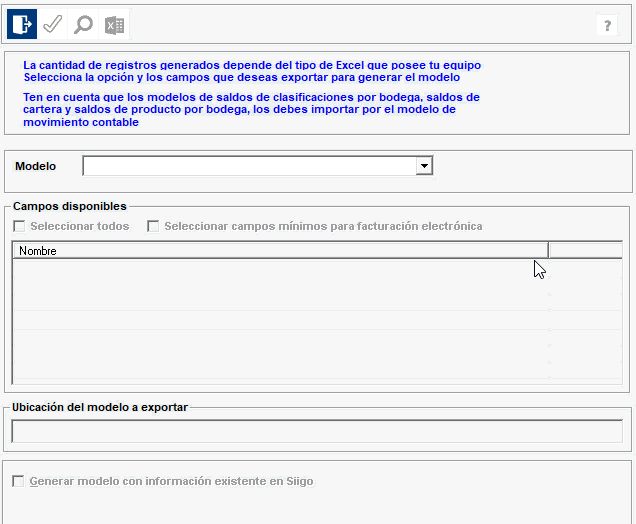
Una vez es seleccionado el modelo de los terceros, el sistema permitirá definir los ítems que se requieren ver reflejados en la plantilla.
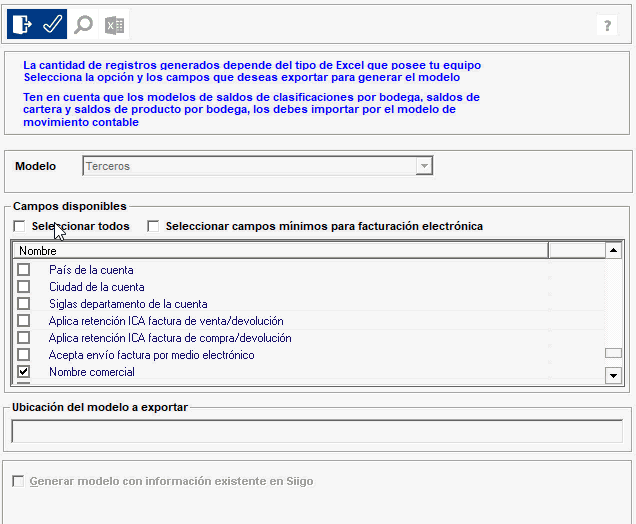
Seleccionamos los campos disponibles son dos opciones:
- Seleccionar todos: que marca todos los campos.
- Seleccionar campos mínimos para Facturación electrónica: que se utiliza para actualizar o agregar campos necesarios para el proceso de FE.
Posterior a esta selección debes seleccionar el icono ![]() o la tecla de función F1 para guardar la selección y así el sistema te solicite la ruta donde se descargara la plantilla.
o la tecla de función F1 para guardar la selección y así el sistema te solicite la ruta donde se descargara la plantilla.
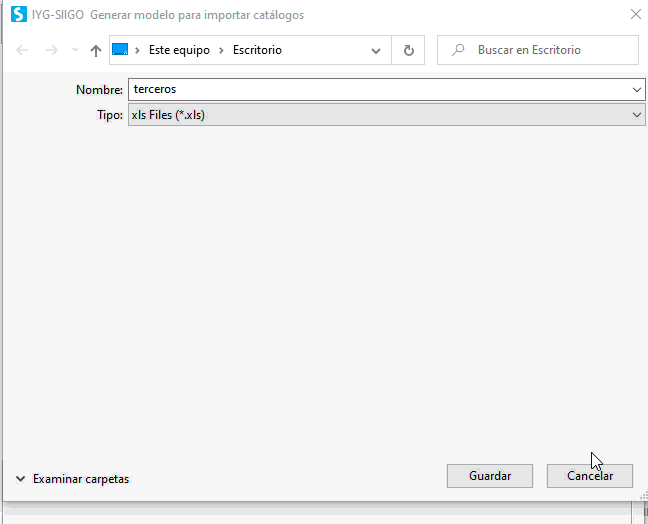
Generar modelo con información existente en Siigo: Esta opción te permite traer los terceros que ya están creados en el sistema, escogiéndolos todos o solo algunos y permite la modificación de los ítems de forma masiva.
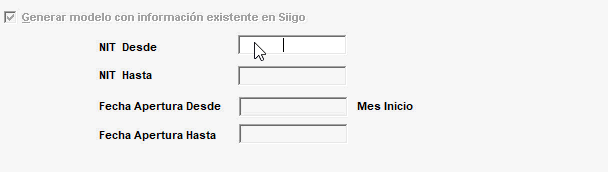
Por último debes hacer clic en el botón ![]() para generar la plantilla y guiarte por las etiquetas de cada una de las celdas.
para generar la plantilla y guiarte por las etiquetas de cada una de las celdas.
Importante: en la plantilla de Excel NO se debe:
- Cambiar el tipo y tamaño de la fuente
- Eliminar filas del encabezado
- Cambiar las columnas de posición
- Cambiar el nombre de las columnas o cambiar de posición la fila cinco, ella contiene el nombre de las columnas
2. Importación del modelo
La importación del modelo permite incorporar al programa los datos digitados en la plantilla de Excel que previamente fue definida desde Siigo, su objetivo es realizarlo de forma masiva y completa.
Para realizar la importación de la plantilla ya diligenciada, se puede utilizar el buscador de menú con el icono o ingresar por la ruta: Interfaces – Importaciones desde Excel – Catálogos – Importar catálogos.
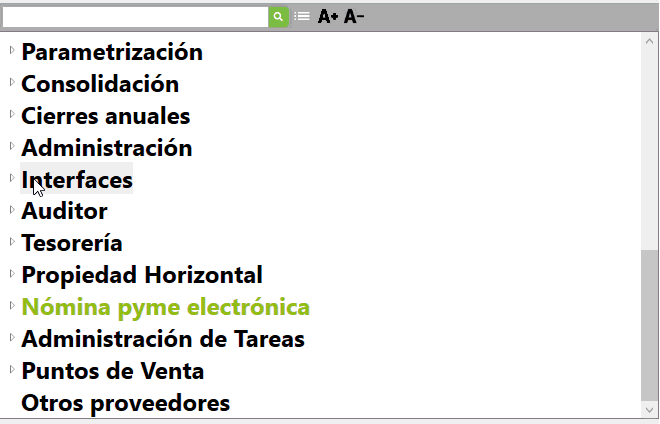
Al seleccionar esta opción el sistema nos habilitará la siguiente ventana donde nos permitirá realizar la selección de la plantilla a subir y la ruta donde se encuentra.
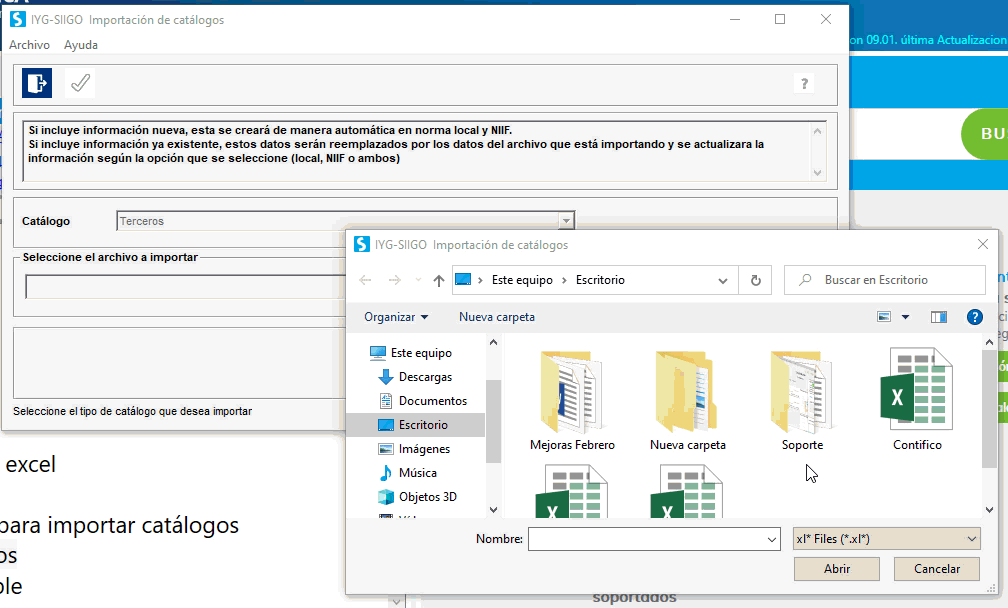
Posterior a esta selección debes indicar el botón ![]() o la tecla de función F1 para iniciar la incorporación de información.
o la tecla de función F1 para iniciar la incorporación de información.
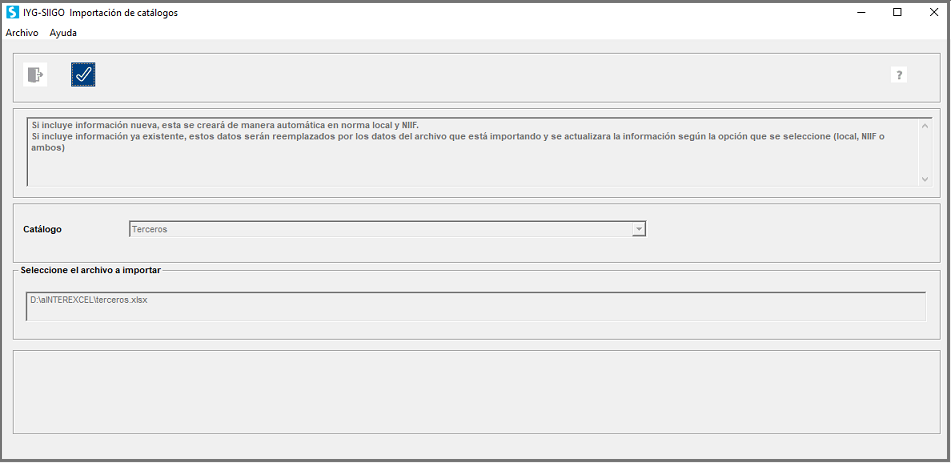
El proceso puede tardar dependiendo la cantidad de registros a incorporar, pero el sistema en pantalla muestra el avance.

Por último, una vez finalice la importación se genera un reporte detallando el proceso de la incorporación de los datos. Si fue correctamente el registro incorporado o si existen errores, también lo detalla en el Excel para que sea corregido.
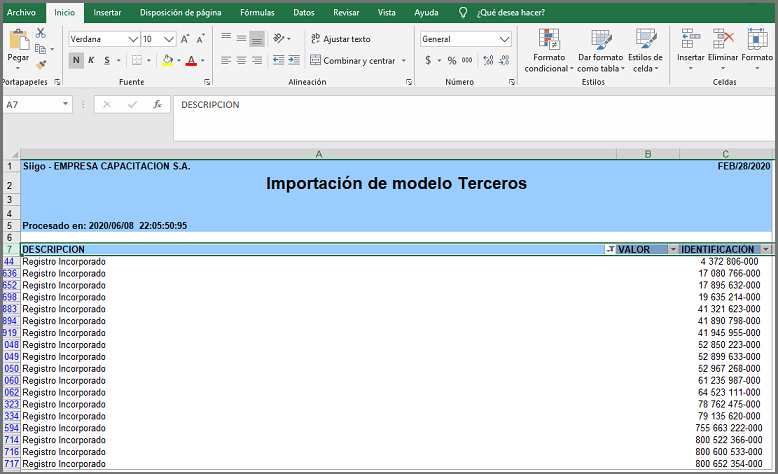
Para generar la plantilla para subir terceros a Siigo Nube, debes escoger la opción Terceros nube.
Buenas tardes, por qué al intentar importar el archivo me arroja el error “el archivo no es válido, el archivo debe ser tipo excel,” aun cuando el archivo si está en excel, tanto la versión actualizada como la anterior.
Gracias.
9 enero, 2024 at 7:24 pmHola Omar, verifica que sea el Excel de Microsoft, que este en una ruta corta, preferiblemente en una unidad local, no en el escritorio.
10 enero, 2024 at 4:17 pmQue se hace cuando al tratar de subir la interface de los terceros, sale un letrero que dice Asegurese que la ruta donde se encuentran los datos no contenga espacios
29 abril, 2023 at 3:24 pmHola Magaly, esto te indica que la carpeta donde vas a guardar el archivo tenga un solo nombre o si tiene nombre compuesto que no esté separado, ejemplo: mayo2023.
2 mayo, 2023 at 9:38 am